推薦答案
Node.js是一個基于Chrome V8引擎的開源JavaScript運行時,用于構建快速、可擴展的網絡應用。在Linux系統上安裝和配置Node.js可以讓開發者充分利用其強大的功能。以下是在Linux系統上安裝和配置Node.js的步驟:
步驟一:安裝Node.js
打開終端,使用包管理器安裝Node.js。在不同的Linux發行版中,包管理器可能會有所不同。以Ubuntu為例,可以使用以下命令安裝Node.js:
sudo apt update
sudo apt install nodejs
安裝完Node.js后,還需要安裝npm(Node.js包管理器),它用于安裝和管理Node.js模塊。運行以下命令:
sudo apt install npm
步驟二:環境配置
驗證Node.js和npm的安裝是否成功,可以分別運行以下命令查看版本信息:
node -v
npm -v
配置npm的全局安裝路徑,以避免權限問題:
mkdir ~/.npm-global
npm config set prefix '~/.npm-global'
將npm的全局安裝路徑添加到用戶的環境變量中。打開~/.bashrc文件(或者~/.zshrc,如果你使用的是Zsh),添加以下行:
export PATH=~/.npm-global/bin:$PATH
然后運行以下命令以使配置生效:
source ~/.bashrc
至此,你已經成功在Linux系統上安裝并配置了Node.js及其包管理器npm。你現在可以使用Node.js開發和運行JavaScript應用程序了。
其他答案
-
Node.js是一個流行的JavaScript運行時,它在Linux系統上的安裝和配置過程相對簡單,下面是詳細的步驟:
步驟一:使用包管理器安裝Node.js
打開終端,并確保你的包管理器是最新的。例如,對于Debian/Ubuntu系統,運行以下命令:
sudo apt update
使用包管理器安裝Node.js和npm:
sudo apt install nodejs npm
步驟二:驗證安裝
確認Node.js和npm已經安裝成功,可以通過以下命令檢查版本號:
node -v
npm -v
步驟三:配置全局安裝路徑
為了避免權限問題,可以將npm的全局安裝路徑配置到用戶主目錄下。創建一個用于存儲全局包的文件夾:
mkdir ~/.npm-global
配置npm將全局包安裝到剛剛創建的文件夾:
npm config set prefix '~/.npm-global'
步驟四:更新環境變量
打開用戶主目錄下的.bashrc文件,可以使用文本編輯器進行編輯:
bashCopy codenano ~/.bashrc
在文件末尾添加以下行,將npm的全局安裝路徑添加到PATH環境變量中:
export PATH=~/.npm-global/bin:$PATH
保存文件并退出文本編輯器。然后,運行以下命令以使配置生效:
source ~/.bashrc
現在,你已經在Linux系統上成功安裝并配置了Node.js。你可以使用Node.js和npm來開發和管理JavaScript應用程序。
-
Node.js在Linux環境下的安裝和配置可以幫助你輕松開始使用它來進行開發。以下是詳細的步驟:
步驟一:安裝Node.js
打開終端并更新包管理器:
sudo apt update
使用包管理器安裝Node.js和npm:
sudo apt install nodejs npm
步驟二:驗證安裝
驗證Node.js和npm是否安裝成功,運行以下命令:
node -v
npm -v
步驟三:配置全局安裝路徑
創建一個用于全局包安裝的文件夾:
mkdir ~/.npm-global
配置npm將全局包安裝到剛剛創建的文件夾:
npm config set prefix '~/.npm-global'
步驟四:更新環境變量
編輯用戶主目錄下的.bashrc文件:
nano ~/.bashrc
添加以下行來更新環境變量,將npm的全局安裝路徑添加到PATH中:
export PATH=~/.npm-global/bin:$PATH
保存文件并退出編輯器。然后運行以下命令以使配置生效:
source ~/.bashrc
步驟五:完成配置
現在,你已經成功在Linux系統上安裝和配置了Node.js。你可以通過運行node命令來執行JavaScript代碼,使用npm來安裝和管理包,開始進行Node.js開發。
總之,在Linux上安裝和配置Node.js是一個簡單但關鍵的步驟,讓你能夠利用這個強大的JavaScript運行時來構建各種應用程序。






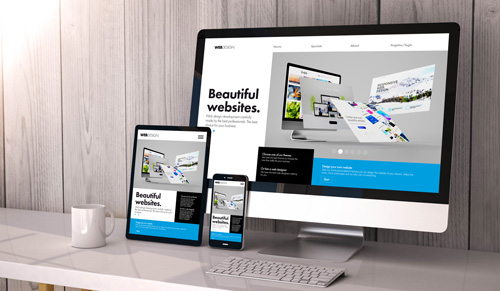



















 京公網安備 11010802030320號
京公網安備 11010802030320號